Los niños deben ser monitoreados, principalmente cuando usan dispositivos que tienen acceso a Internet. Hay una gran cantidad de contenido no controlado en línea que puede obstaculizar la educación moral y social de un niño. Por lo tanto, a deshabilitar restricciones sin contraseña es una función que debe activar para proteger a su hijo del contenido en línea no tan bueno.
Un código de acceso de restricción es una herramienta para usted como función de orientación para padres. ¿Qué pasa cuando olvidas el código de restricción? Es posible que desee desactivar la restricción, especialmente cuando usted es el que ahora maneja el iDevice, pero es una pena que no tenga el código de acceso de restricción. Este artículo simplifica y le da el procedimiento paso a paso sobre qué hacer para aliviarlo.
Parte #1: ¿Qué es la restricción de datos?Parte n.° 2: Cómo deshabilitar las restricciones sin contraseña usando iOS UnlockerParte n.° 3: Por qué necesita habilitar/deshabilitar las restricciones en su iPhoneParte #4: Conclusión
Parte #1: ¿Qué es la restricción de datos?
Debe explorar muchas funciones en el iPhone para mejorar el uso del dispositivo. En lenguaje sencillo, ¿Cuáles son las restricciones en el iPhone? las restricciones y el control son establecidos por un adulto para permitir solo contenido relevante para un niño. Viene con varias funciones que incluyen controles parentales, entre otras. Además, ayuda a evitar el contenido explícito pero aún así disfrutar viendo la televisión, escuchando música y descargando aplicaciones relevantes para la edad de uno.
Habilitar la restricción es una cosa, pero deshabilitar las restricciones sin contraseña también es un ejercicio. Aquí hay un procedimiento simple para activar las restricciones en su iPhone.
- Visite la Configuración menu
- Haga clic en General
- Haga clic en Restricciones, luego toque Habilitar restricción
- Cree un código de acceso de restricción usando la ventana que aparece y vuelva a ingresar el código de acceso para verificar
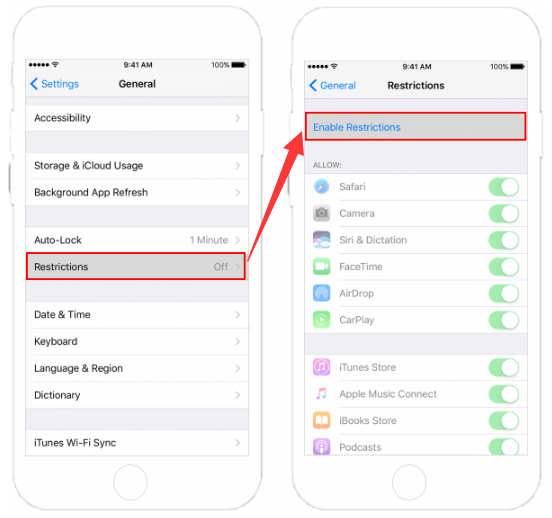
Qué sucede cuando también elige deshabilitar las restricciones. Es fundamental tener la información al alcance de la mano; Nunca sabes cuando lo necesitarás. Echa un vistazo a lo que tienes que hacer
- Vaya al menú Configuración y haga clic en General y más Restricciones
- Haz clic en el botón Deshabilitar código de acceso e ingrese el código de acceso correcto
En cuestión de minutos, su iPhone estará libre de la contraseña de restricción.
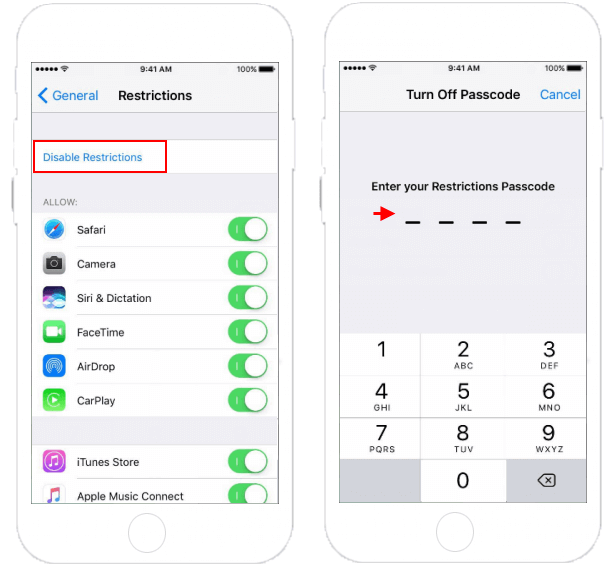
Parte n.° 2: Cómo deshabilitar las restricciones sin contraseña usando iOS Unlocker
Una forma simple y rentable de desactivar las restricciones sin un código de acceso es eliminar el código de acceso del sistema por completo. Desafortunadamente, puede hacer esto en el iPhone utilizando el procedimiento descrito en la Parte 1 de este artículo.
Aún así, software como Desbloqueador de iOS es útil cuando no tienes la contraseña. Este sencillo conjunto de herramientas resulta útil cuando desea eliminar el código de acceso o el ID de Apple o el código de acceso de tiempo de pantalla. Es un conjunto de herramientas ideal para todos los usuarios de iOS, independientemente de las versiones.
Descargar gratis Descargar gratis
Además, le brinda acceso ilimitado a la configuración de iCloud y mantiene el contenido del iPhone. También tiene integraciones de iTunes dentro de la interfaz para permitirle disfrutar de todos los servicios que vienen con iTunes.
Para deshabilitar las restricciones sin contraseña, debe usar un procedimiento simple para lograrlo. Sigue leyendo
- Descarga, instala y ejecuta iOS Unlocker en tu PC
- Elija el Borrar código de acceso menú- el primero de la lista.
- Conecte el iPhone a la computadora con un cable USB
- Haz clic en el botón Inicio y acepte todos los acuerdos de Fideicomiso en la pantalla.
- Confirma y aprueba los datos del dispositivo que aparecen si coinciden con el iPhone conectado
- Haz clic en el botón Inicio icono y espere unos minutos a que se descargue el firmware; haga clic en el código de desbloqueo e ingrese "0000 " como dígito de desbloqueo.
- Espere unos minutos para que se complete el proceso
Así de simple, deshabilita las restricciones sin código de acceso con un mínimo de molestias.

Parte n.° 3: Por qué necesita habilitar/deshabilitar las restricciones en su iPhone
En el momento en que posee un iPhone, además de las funciones esenciales (llamadas, mensajes de texto y acceso a Internet), otras funciones también son útiles con este kit de herramientas. Si comparte el iPhone con sus hijos o el iPhone está destinado a alguien que necesita orientación de los padres, es posible que no desee exponerlos a contenido explícito; en tal escenario, debe habilitar las restricciones en el dispositivo.
Sin embargo, cuando tiene el control total del iDevice, entonces, en tal caso, no tiene más opción que deshabilitar las restricciones sin contraseña.
Si eres una persona olvidadiza por naturaleza que olvida fácilmente la contraseña en el iPhone, entonces no hay necesidad de crear una restricción; en cambio, debe deshabilitar las restricciones sin contraseña y disfrutar de la vida siempre que no afecte a quien tenga acceso al iPhone en términos de acceso a contenido dañino en línea.
Hay muchas ventajas que desventajas cuando habilitas las restricciones en tu iPhone; el desarrollador no diseñó la función en vano. Tenía un propósito.
La gente también Leer¿Qué significa Habilitar restricciones? [2024 Resuelto]Cómo desbloquear iPhone 12 sin Face ID o contraseña
Parte #4: Conclusión
¿Cuál es tu decisión? ¿Desea deshabilitar las restricciones sin contraseña o habilitarlas? Ahora tiene toda la información que necesita para deshabilitar las restricciones sin contraseña o habilitarlas. El único dilema es qué método usar para lograr cualquiera de las funciones. La elección de la función depende de lo que esté disponible en ese momento y de lo que esté familiarizado. iOS Unlocker es su aplicación preferida para tales funciones, incluida la ID de apple eliminación.
Además, la aplicación es compatible con todas las versiones de iOS sin límites ni restricciones. A pesar de que la aplicación está aprobada y altamente recomendada, no hay nada de malo en buscar otras opciones para distribuir sus riesgos; en caso de que no puedas hackearlo con iOS Unlocker, también tienes un plan B. El mercado digital tiene varias herramientas que solo necesitas probar y explorar y finalmente decidir cuál es la mejor. ¿Todavía dudas de que puedas deshabilitar las restricciones sin contraseña?
Escrito por Rosie
Última actualización: 2022-06-16